
下载app免费领取会员


文章来源:优比BIM生产力中心
对于包含多个单体的建筑群体项目,常见做法是有一个场地的Revit文件作为总平面定位文件,各单体分别为独立的Revit文件,再将各单体链接进总平面文件,汇总成一个整体。为了方便,各单体一般不会按照绝对坐标来画图,那么到了链接进总平面的时候如何方便、准确地定位就成了一个问题。
Revit提供了“共享坐标”的功能来实现这个操作。这个功能比较复杂,涉及“发布坐标”与“获取坐标”两个流程,很容易混淆,下面通过实例(广东省建筑设计研究院设计的泰康华南国际健康城项目)来说明一般的做法。
如图195所示为一个山地建筑群体的总平面,是一个包含了场地的Revit文件,各单体已在图上做好定位,但还没有链接进来。我们以虚线框内的单体1号作为示例。
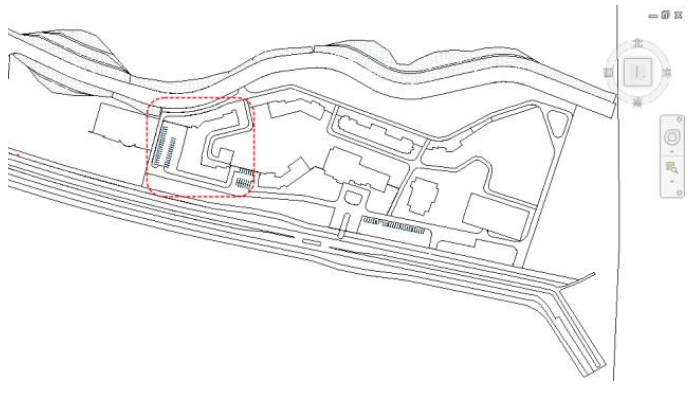
图195:总平面Revit文件
单体1号已经在设计当中,其Revit文件如图196,为了方便画图,其定位及项目北向均没有按照总平面的绝对坐标来设定。

图196单体的Revit文件
回到总平面Revit文件,用“插入>链接Revit”命令,选择单体1号Revit文件,定位方式由于还没有准确定位,可以选择“自动–中心到中心”。如图197所示,显然其定位是不对的。

图197:将单体链接进总平面
在用移动、对齐等命令将单体1号定位到正确位置。注意除平面位置外,还需在立剖面视图对高度方向进行定位,完成后如图198所示。

图198:将单体准确定位
点击功能区:“管理>坐标>发布坐标”命令(图199),然后选择单体1号,弹出图200所示的对话框,在这里可以命名坐标系统,如果该单体只在本项目中引用,按默认名称就可以了。

图199:发布坐标
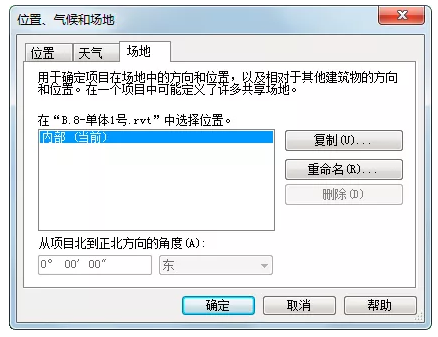
图200:场地坐标系统命名
确定后,保存总平面文件,弹出图201所示的提示框,询问是否将该位置保存至单体1号的Revit文件,这时应该点“保存”。其他单体文件亦按同样流程进行。
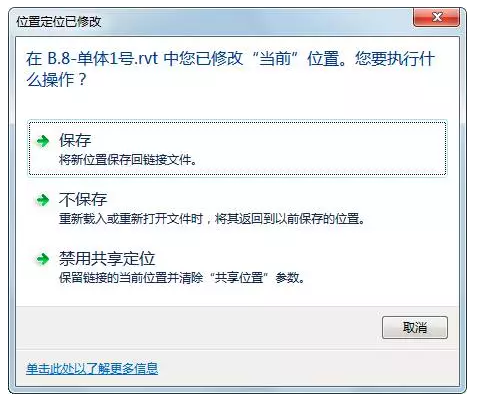
图201:保存坐标系统至单体文件
关闭总平面文件,打开单体1号文件,将其“项目基点”打开,可看到X、Y、Z三个方向已经设置了相对坐标(图202),即该文件的共享坐标。这时用“注释>高程点坐标”命令标注出来的坐标,即为与总平面一致的绝对坐标。

图202:查看单体文件的相对坐标
如果其他Revit文件(比如单体2号)需要链接单体1号,在链接的时候如图203选择“自动–通过共享坐标”,即可准确地按设定的坐标定位。
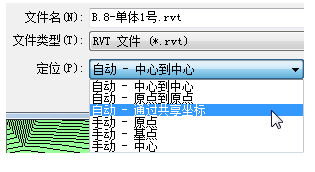
图203:通过共享坐标定位链接文件
如果单体1号反过来将总平面文件链接进来,同样按图203设置,即可准确定位总平面。如图204,总平面是按照单体的相对坐标系放置的。

图204:在单体文件里链接总平面
如果要将单体模型导出NavisWorks,为了使多个单体文件在NavisWorks里能准确定位,在导出的时候需注意设置导出的坐标选择“共享”坐标,如图205所示。

图205:通过共享坐标定位链接文件
以上介绍的是通过总平面文件发布坐标给链接进来的单体文件。反过来的另一个流程,可以以单体文件为主,将总平面文件链接进来,并移动、旋转总平面文件进行定位(结果应该跟图204一致),然后通过“坐标>获取坐标”命令选择总平面文件,同样可以设置单体文件的共享坐标,这里不再赘述。
Revit中文网作为国内知名BIM软件培训交流平台,几十万Revit软件爱好者和你一起学习Revit,不仅仅为广大用户提供相关BIM软件下载与相关行业资讯,同时也有部分网络培训与在线培训,欢迎广大用户咨询。
网校包含各类BIM课程320余套,各类学习资源270余种,是目前国内BIM类网校中课程最有深度、涵盖性最广、资源最为齐全的网校。网校课程包含Revit、Dynamo、Lumion、Navisworks、Civil 3D等几十种BIM相关软件的教学课程,专业涵盖土建、机电、装饰、市政、后期、开发等多个领域。
需要更多BIM考试教程或BIM视频教程,可以咨询客服获得更多免费Revit教学视频。
本文版权归腿腿教学网及原创作者所有,未经授权,谢绝转载。

上一篇:Revit技巧 | revit如何设置标高0的绝对高程?Revit如何处理绝对高程与相对高程(±0.00)的关系?
下一篇:Revit技巧 | Revit怎么看模型?教你如何比较模型Revit两个版本的差异?
推荐专题
- Revit技巧 | revit如何放梁?Revit 中如何在曲面体量中布置梁
- Revit技巧 | Revit 2011出现32位操作系统崩溃的问题应该如何解决?
- Revit技巧 | Revit附着命令是什么?关于Revit模型链接—附着和覆盖区别
- Revit技巧 | 在Revit里创建项目常用的命令有哪些?
- Revit技巧 | 无法显示Revit墙体
- Revit技巧 | 如何将Revit柱子的截面颜色更改为黑色?
- Revit技巧 | revit怎么画盲道?关于解决Revit中如何简便的创建盲道模型的方法
- Revit技巧 | Revit钢筋算量的几点总结
- Revit技巧 | 如何使用Revit进行模型量算
- Revit技巧 | revit贴面怎么做?Revit中如何为弧形坡道贴面






















































